iphone Web App
- 格式:pdf
- 大小:112.14 KB
- 文档页数:6

iOSWKWebView⽆法处理URLScheme和AppStore链接的问题解决WKWebView简介UIWebView⾃iOS2就有,WKWebView从iOS8才有,毫⽆疑问WKWebView将逐步取代笨重的UIWebView。
通过简单的测试即可发现UIWebView占⽤过多内存,且内存峰值更是夸张。
WKWebView⽹页加载速度也有提升,但是并不像内存那样提升那么多。
下⾯列举⼀些其它的优势:1、更多的⽀持HTML5的特性2、官⽅宣称的⾼达60fps的滚动刷新率以及内置⼿势3、Safari相同的JavaScript引擎,且允许JavaScript的Nitro库加载并使⽤(UIWebView中限制);4、将UIWebViewDelegate与UIWebView拆分成了14类与3个协议(官⽅⽂档说明)5、占⽤更少的内存,在性能、稳定性、功能⽅⾯有很⼤提升(最直观的体现就是加载⽹页是占⽤的内存,模拟器加载百度与开源中国⽹站时,WKWebView占⽤23M,⽽UIWebView占⽤85M);另外⽤的⽐较多的,增加加载进度属性:estimatedProgressiOS WKWebView⽆法处理URL Scheme和App Store链接解决⽅法之前使⽤ UIWebView 时,当遇到 App Store 下载链接,例如:在 UIWebView 中点击可以⾃动打开 iPhone 本地 App Store 并跳转到相应 App 的下载页⾯,但是当换成 WKWebView 时,我们发现点击 App Store Links 时,有时候⽆反应,有时则会打开相应 App 的 App Store Web 页⾯,⽽不会直接调起本地App Store。
另外,对于⾃定义的 URL Scheme 类型链接,在 WKWebView ⾥直接点击则会报错:Error Domain=NSURLErrorDomain Code=-1002 "unsupported URL";所以我们需要在 WKWebView 即将加载某⼀ URL 时,对这两种情况做⼀下处理,修改 WKWebView 的 delegate 中的webView:decidePolicyForNavigationAction:decisionHandler:⽅法,当遇到上述两种链接时,我们交给系统的[[UIApplication sharedApplication] openURL:xxx] 来处理即可,代码如图如下:- (void)webView:(WKWebView *)webView decidePolicyForNavigationAction:(WKNavigationAction *)navigationAction decisionHandler:(void (^)(WKNavigationActionPolicy))decisionHandler { NSURL *url = navigationAction.request.URL;NSString *urlString = (url) ? url.absoluteString : @"";// iTunes: App Store link// 例如,微信的下载链接: https:///cn/app/id414478124?mt=8if ([urlString containsString:@"///"]) {[[UIApplication sharedApplication] openURL:url];decisionHandler(WKNavigationActionPolicyCancel);return;}// Protocol/URL-Scheme without http(s)else if (url.scheme && ![url.scheme hasPrefix:@"http"]) {[[UIApplication sharedApplication] openURL:url];decisionHandler(WKNavigationActionPolicyCancel);return;}decisionHandler(WKNavigationActionPolicyAllow);}总结以上就是这篇⽂章的全部内容了,希望本⽂的内容对⼤家的学习或者⼯作具有⼀定的参考学习价值,如果有疑问⼤家可以留⾔交流,谢谢⼤家对的⽀持。

iphoneipad使用教程iTune是iPhone的官方管理工具,但是由于很多用户之前并没有使用iTune的经验,因此笔者撰写了本篇教程以便用户能更快速的上手iTune,实现通过iTune同步音乐、视频、及应用程序到iPhone上。
一、操作界面及基本功能介绍安装完毕后,当您的iPhone通过USB线缆连接到电脑PC端时,iTune会自动启动(若未自动启动,请手动开启iTune)。
若您的iPhone已经激活,则iTune会自动识别iPhone,并显示iPhone操作界面,如下图:点击图片查看大图在“信息”操作界面中,可以对包括“通讯录”、“日历”、“邮件帐户”、“Web浏览器(书签)”等进单独进行设置是否同步;在“铃声”界面中,可同步通过iTune制作或添加的铃声到您iPhone上;在“照片”界面中,可定义本地电脑中的图片文件夹,并同步到您iPhone上;在“应用程序”界面中,可同步通过iTuneStore购买的应用程序到您iPhone上。
对iPhone进行改名当一台全新的iPhone连接上iTune后,会进行设定iPhone的名称,可设定iPhone的名称为您喜欢的名称。
或者可在iTune的操作界面中,选中设备下的iPhone,并按下键盘上的“F2”键,此时iPhone的名称即可更改,您可输入您想要的名称,并按下“回车”键来对iPhone进行重命名。
二、通过iTune将音乐传输进iPhone点击图片查看大图点击图片查看大图同步完成后,即可在iPhone的iPod中看到同步上去的音乐,带有图片的专辑也可在播放中看到专辑图片。
若要删除iPhone上的音乐文件,则只需将iTune内对应的文件删除后,再重新进行同步即可。
三、通过iTune同步电影到iPhone基本上通过iTune同步电影到iPhone上与同步音乐是一致的,但在将电影导入到iTune之前需要通过视频转换工具将电影转换成iPhone所支持的标准mp4格式。

钜码IT培训 免费IOS开发工具有哪些本文给大家整理的出来了几款ios开中用到几款免费的开发工具。
包含了ASIHTTPRequest、Glyphish Icons、Stack Overflow、MBProgressHUD、71 Squared等工具的介绍。
下文是对这些工具的讲解。
我们来看下一下!1 ASIHTTPRequest和Charles一样,ASIHTTPRequest 也是一个强大的封装其由CFNetwork API构造。
如果你想要从你的iPhone上调用一个Web API,那么ASIHTTPRequest 一定会省你很多事。
这个东西的文档极端的不错,并有成千上万的有用的功能几乎覆盖了所有的事,比如:PUT, DELETE, GET, POST 全都没有问题。
2 Omnigraffle + Ultimate iPhone StencilOmnigraffle 是一个很强大的像Microsoft Viso的一个软件,其只能于运行在Mac OS X 和iPad平台之上。
它曾获得2002年的苹果设计奖。
在这里,你可以下载Ultimate iPhone Stencil ,然后使用Omnigraffle 来非常快地制作你的iPhone应用的演示界面。
3 Glyphish Icons你可能能从上面的这些图标中看到Flipboard 和Twitter 在iOS上的应用使用了其中的一些图标。
是的,这些个小图标对你的开发很有帮助。
4 Stanford University iPhone Development Lectures斯坦福大学iPhone开发教程,这可能是iOS开的圣经级的课程了,你可以从iTunes U 上下载,当然,国内的各大门户公开课也有这个视频,还有中文字幕。
5 Stack OverflowStack Overflow 这个东西不用说了吧。
我个人认为这是这个世界上最佳的问问题的地钜码IT培训 方,就算你不问,你就上去查一查,你也能看到一大堆已经有人问过的问题。
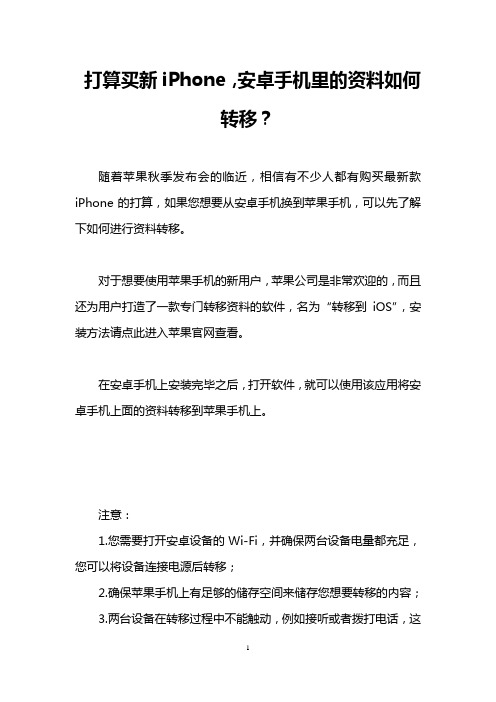
打算买新iPhone,安卓手机里的资料如何转移?随着苹果秋季发布会的临近,相信有不少人都有购买最新款iPhone的打算,如果您想要从安卓手机换到苹果手机,可以先了解下如何进行资料转移。
对于想要使用苹果手机的新用户,苹果公司是非常欢迎的,而且还为用户打造了一款专门转移资料的软件,名为“转移到iOS”,安装方法请点此进入苹果官网查看。
在安卓手机上安装完毕之后,打开软件,就可以使用该应用将安卓手机上面的资料转移到苹果手机上。
注意:1.您需要打开安卓设备的Wi-Fi,并确保两台设备电量都充足,您可以将设备连接电源后转移;2.确保苹果手机上有足够的储存空间来储存您想要转移的内容;3.两台设备在转移过程中不能触动,例如接听或者拨打电话,这将中断传输。
4.转移数据只适用于新苹果手机,或抹掉所有内容和设置的苹果手机。
步骤如下:在设置新iOS 设备时,留意“应用与数据”屏幕。
然后,轻点“从安卓设备转移数据”。
(如果您已完成设置,则需要抹掉iOS 设备,然后重新开始。
如果您不想抹掉iOS 设备上的数据,请手动转移您的内容。
)在安卓设备上打开“转移到iOS”应用并轻点“继续”。
阅读显示的条款和条件。
轻点“同意”以继续,然后轻点“查找代码”屏幕右上角的“下一步”。
在iOS 设备上,轻点“从安卓设备转移数据”屏幕上的“继续”。
然后等待十位或六位数字的代码出现。
在安卓设备上输入代码。
然后等待“传输数据”屏幕出现。
之后选择您想要转移的内容并点击下一步,等待iOS设备上显示的载入条完成,整个转移过程可能需要一定的时间,具体取决于您所需要转移的内容。
等待iOS 设备上的载入条完成后,轻点iOS 设备上的“继续”并按照屏幕上的步骤完成iOS 设备的设置即可。
使用此方法转移的内容包括:通讯录、信息历史记录、相机照片和视频、Web 书签、邮件帐户和日历。
某些在Google Play 和App Store 上均提供的免费应用也会转移。
转移完成之后,您可以从App Store 下载任何匹配的免费应用。


如何让Mac和iPhone⾃带⽇历App显⽰国家节假⽇安排?苹果设备有⾃带的⽇历软件,但是对于节假⽇的安排并不完善,对国内⽤户来说还是有些许的不⽅便。
今天macw⼩编给⼤家带来了如何让Mac和 iPhone ⾃带⽇历App显⽰国家节假⽇安排的教程,⾮常的简单,快⽤起来吧!在 iOS 和 macOS 的⽇历⽀持订阅功能,通过第三⽅整理的⼀些订阅地址,我们也可以在官⽅⽇历 App 上快速查找⼀整年的国家法定节假⽇安排(甚⾄包含了调休的时间),具体操作步骤如下:▎在 macOS 系统上:1. 打开「⽇历」App,选取「⽂件 > 新建⽇历订阅」。
2. 输⼊⽇历的⽹址(webcal:///published/2/MTI3Njk0MTQxNzEyNzY5NFRvxM53AOH-Px17vHeUETlZdUggoyEt2KnFiIqHg40FkRXfcQJjYoa2dULRarI9z4UlbHxK-kLOohfiRVSSP7Q),然后点按「订阅」。
3. 从「位置」菜单中选取「iCloud」,然后点按「好」。
注意:若已经在 macOS 上订阅该⽇历,且开启 iCloud,则⽆需重复在 iOS 系统上订阅。
效果对⽐如下:修改前:修改后:▎在 iOS 系统上:1. 前往「设置 > ⽇历 > 帐户 > 添加帐户 > 其他」。
2. 轻点「添加已订阅的⽇历」。
3. 输⼊以下订阅地址:webcal:///published/2/MTI3Njk0MTQxNzEyNzY5NFRvxM53AOH-Px17vHeUETlZdUggoyEt2KnFiIqHg40FkRXfcQJjYoa2dULRarI9z4UlbHxK-kLOohfiRVSSP7Q如果不喜欢苹果⾃带的⽇历,还可以下载第三⽅⽇历软件空⽓⽇历 for mac⼀款专为 macOS 精⼼打造的集时钟、⽇历与⽇程于⼀⾝的菜单栏⽇历,空⽓⽇历 mac版以最快速、便捷的⽅式,将⽇历与您的⽇程展现给您,重要的⽇⼦绝不会错过。
本来打算写关于手机端的知识,想了想先从meta着手。
接下来请大家看几个网站的例子。
一、天猫()<title>天猫触屏版</title> <meta content="text/html; charset=utf-8"http-equiv="Content-Type"> <meta charset="utf-8"> <metacontent="width=device-width, initial-scale=1.0, maximum-scale=1.0,user-scalable=0" name="viewport"> <meta content="yes"name="apple-mobile-web-app-capable"> <meta content="black"name="apple-mobile-web-app-status-bar-style"> <meta content="telephone=no" name="format-detection">二、淘宝()<title>淘宝网触屏版</title><meta charset="utf-8"><meta content="yes"name="apple-mobile-web-app-capable"><meta content="yes"name="apple-touch-fullscreen"><meta content="telephone=no"name="format-detection"><meta content="black"name="apple-mobile-web-app-status-bar-style"><meta property="wb:webmaster" content="c51923015ca19eb1"><meta name="author" content=""><meta name="copyright" content="Copyright © 版权所有"><metaname="revisit-after" content="1 days"><meta name="keywords" content=""><meta name="description" content="">三、京东()<title> 京东 - 手机版 </title><meta name="viewport"content="width=device-width, initial-scale=1.0, maximum-scale=1.0, user-scalable=0;"><metaname="format-detection"content="telephone=no"><meta name="Keywords"content="手机购物,WAP商城,日用百货,3C家电,汽车用品"><meta name="description"content="京东手机版提供了包括数码、家电、手机、电脑配件、网络产品、日用百货等数万种商品,手机快捷购物,就上京东手机版。
iphone的safari浏览器中实现全屏浏览的⽅法正常情况下,当你⽤⼿机浏览器打开⽹页时,导航就停留在上⾯,这样实际展⽰的屏幕就变⼩了。
那能不能加载后,屏幕就⾃动全屏呢?这就是本⽂要讨论的。
说到全屏不得不谈iPhone下的safari有⼀个特别且重要的功能就是“Add to Home Screen”。
(就在Safari浏览器最下⽅,最中间的那个位置,点击选择即可)这个功能类似于把⽹页地址作为⼀个超链接的⽅式放到⼿机桌⾯,并且可以直接访问。
不过要注意的是每个链接都需要js进⾏⼀次特殊处理,那就是监听页⾯点击事件,如果是链接,则使⽤window.location = this.href;,这样页⾯就不会从当前的本地窗⼝跳到浏览器了。
那我们看看具体代码是怎么处理的。
其实只需要在HEAD代码⾥增加⼀些必要数据:复制代码代码如下:<meta name="apple-mobile-web-app-capable" content="yes" /><!-- home screen app 全屏 --><meta name="apple-mobile-web-app-status-bar-style" content="black" /><!-- 状态栏 --><!-- 还需要额外设置不同尺⼨的启动图,默认不设置的话会⾃动去寻找根⽬录下的apple-touch-icon-precomposed.png --><!-- home screen app iPhone icon --><link rel="apple-touch-icon-precomposed" sizes="57x57" href="startup/apple-touch-icon-57x57-precomposed.png" /><!-- home screen app iPad icon --><link rel="apple-touch-icon-precomposed" sizes="72x72" href="startup/apple-touch-icon-72x72-precomposed.png" /><!-- home screen app iPhone Retinas icon --><link rel="apple-touch-icon-precomposed" sizes="114x114" href="startup/apple-touch-icon-114x114-precomposed.png" /> <!-- home screen app iPad Retinas icon --><link rel="apple-touch-icon-precomposed" sizes="144x144" href="startup/apple-touch-icon-144x144-precomposed.png" /> <!-- iPhone5启动图 --><link rel="apple-touch-startup-image" href="startup/startup5.png" media="(device-height:568px)"><!-- iPhone4启动图 --><link rel="apple-touch-startup-image" size="640x920" href="startup/startup.png" media="(device-height:480px)">还想了解具体的设置可以参考苹果的官⽹说明:Configuring Web Applications当然,对启动图,我推荐的做法是只使⽤⼀张114*114的图⽚即可。
ipone明星终端应用程序预装教程说明:公司的ipone终端为正版行货,对应用程序有正版认证功能,因此ipone终端的应用程序只能从apple公司的“App Store”应用商店中在线安装使用。
一、如果要使用App Storey应用商店,首先必须有一个iTunes Store的账户iTunes Store账户的注册办法有两种方式(一)在手机上直接注册必须安装开通了号码的联通卡,因为注册过程中需要连线互联网安装SIM/USIM卡步骤:使用工具插入卡托架上的小孔,用力向下按至托架弹出;拉出卡托架并将SIM/USIM卡放入托架;将装有SIM/USIM卡的托架再推入iPhone手机中。
1、点击进入App Store2.选择任意一款免费App,点击进入3.点击进入“创建新账户”界面4.选择商店,这里是注册中国地区账号,同样的其他国家商店可自行选择。
每个国家货架上的东西有些许区别,大家看情况申请自己常用的即可。
5.App Store账号申请协议,有需要的话您可以花时间看看,点击“同意”进入下一页6.填完基本注册信息后,点击进入“下一页”7.“支付卡类型”选择“空”,填写其他基本信息,点击“下一步”完成注册(二)通过PC注册1、iTunes程序安装点击安装程序,按提示一步一步进行安装(安装程序见附件)2、打开iTunes,点击右侧的iTunes Store。
()3、在iTunes Store的软件商店界面的右侧,找到免费App,然后随便找一个,点击右侧的“免费”按钮。
4、这时就会弹出一个提示iTunes Store注册的窗口,点击“创建新账户”。
(这步才是关键,只有经过以上步骤才会注册到不用填写信用卡的免费账户,如果直接注册,是需要填写信用卡信息的)5、接下来点击“继续”。
6、下一步如图设置,然后点击“继续”。
7、注册信息的填写,邮箱一定要填写你自己的能有的真实邮箱,因为后面还要用来接收注册确认邮件。
8、这回出现“无”这个选项了,就表示不用必须填写信用卡账号了,继续注册。
iphone Web App 导航设计探讨
最近在做iphone端Web App的项目。由于产品形式新颖,技术环境不成熟,公司给与了较宽松的研
发时间。在一个月的交互设计阶段,每个环节都得到多次讨论推敲,我从中感悟颇多。导航系统的
设计是一个比较典型的点,拿出来与大家分享讨论一下。
导航系统所遭遇的挑战
iphone Native App较常见的导航如下图所示:
手机屏幕底端:A、B、C、D四个tab组成该Native App的全局导航,这是我们经常见到的tab导
航栏。
手机屏幕顶端:主要有四种形式。第①种形式是在该位置中心显示产品的logo;也可以将logo适当
调整位置,将常用操作或快捷入口放在该位置的右侧。第②种形式是在该位置有两或三个tab选项。
第③种形式是在该位置中间显示当前任务标题,在左右两侧放置导航控件或功能控件。第④种形式
是在该位置放置搜索框。
与以上的Native App导航方式相比,Web App导航方式有着巨大的不同,如下图所示:
Safari浏览器的工具栏将一直占据着屏幕的底端位置,全局导航只能被动移动到屏幕的顶端位置。这
是影响Web App导航设计的最重要因素。
如果产品的功能比较少,且没有特别要突出的功能的时候,可以设计成上图中第①种导航方式。此
时存在的问题是如何表现出产品的品牌,毕竟在Safari浏览器登录某网站比运行一个Native App给
人的品牌认同感弱很多。
如果将产品logo表现出来,且产品需要将用户常用功能突出(比如刷新功能或者发布入口),就需
要设计成上图中的第②种导航方式。
如果在A功能板块下,还需要设置子类别选项,则导航栏中又多一组tab。此时的导航方式就如同上
图中的第③种了。
当然,在执行某一项任务的时候,全局导航可以暂时“归隐”,只保留一行标题栏和左右两侧的导航
控件或功能控件。如上图中第④种导航方式所示。
在该产品设计中,为方便用户在各功能板块之间快速省力地切换,设计师希望全局导航栏可以保持
长久悬停,不要像一般wap网页似的让导航随网页滚动消失。这样的话,基于浏览器的Web App 导
航系统便捷性就和Native App相媲美了。
然而,浏览器工具栏将全局导航逼到了屏幕的顶端,却又造成了导航头部过于沉重的问题。如下图
所示:
如果将logo栏中的常用功能(例如刷新或发布入口)和全局导航都设计为悬浮停留的形式,内容区
的信息展示空间就比Native App减少了一行的高度,如上图中的①。而且,某些页面需要在全局导
航的下方出现二级导航;悬停不动的3行导航大大吞噬了屏幕本来就很宝贵的内容显示空间,如上图
中的②。
让用户在如此狭小的空间不得不频繁滑动屏幕浏览信息,这样的体验太糟糕了。这个严重的问题很
让设计师困扰,因此需要重新设计一下导航系统。设计过程主要包括:优秀竞品分析、方案遴选。
优秀竞品分析
首先,分析对比了三款优秀的Web App:Google+、FT Web App、Twitter的导航方式。浏览环境
均为iphone Safari浏览器。
1.Google+
导航系统特点:
■全局导航单独形成一个页面,其他页面不出现全局导航;
■导航栏沿用了ios系统原生控件的形式:标题+导航或功能控件;
■标题栏在页面中悬停不动
优点分析:
保证了每个信息浏览页面的导航栏简洁轻薄,尽量少的占用信息详情的显示空间;保证了其核心功
能(此处是微博浏览功能)的良好使用体验。
缺点分析:
全局导航隐藏较深,降低了用户在不同功能板块快速切换的便利性;全局导航隐藏较深,用户看不
到其它板块功能,大大降低了用户点击使用其他功能的可能性。
2. FT Web App
导航系统特点:
■Safari浏览器URL一栏一直悬停存在,并将品牌文字FT Web App显示在顶端;
■全局导航被隐藏起来,点击功能键后在页面顶端出现;
■二级导航出现在页面顶端;
■全局导航和二级导航由于新闻板块数量较多,都采取了单行空间不完全呈现的方式,可滑动选择其
中某一项;
■所有导航随页面滚动,不在屏幕中保持悬停;
优点分析:
FT Web App导航设计最大的优点就是繁重导航的轻量化处理。全局导航和二级导航中的新闻板块
都非常多,若将这些板块都展示出来,恐怕要占用屏幕的一半显示空间。FT Web App于是将全局
导航隐藏在一个功能键之后,二级导航也只给了一行的显示空间。
缺点分析:
展示给用户的导航只是其全部新闻板块的冰山一角,无法给予用户全部概况浏览的机会,也就无法
很好的激励用户去尝试被隐藏的新闻版块;同时,用户寻找某一个新闻版块或者在页面底端回到页
面顶端的操作成本略高。
3.Twitter
导航设计特点:
■全局导航只有一行,品牌展示浓缩在主页图标中(Twitter小鸟图标);
■全局导航一直保持在屏幕顶端悬停不动,不随页面滚动而滚动;
■二级导航在点击全局导航某tab后,以菜单列表形式出现。
优点分析:
在屏幕顶端悬停不动的全局导航,可以方便用户在不同的功能板块之间快捷切换,降低了用户的信
息寻找成本;Twitter Web App的导航只有一行,为用户保证了尽量大的正文内容显示空间。
缺点分析:
一些常用的功能键被隐藏在二级导航中(比如新信息发布入口),一方面增大了用户的寻找成本,
另一方面降低了这些常用功能对用户的激励使用效用。
基于对以上三款Web App产品导航系统的分析,设计师对目标项目的导航系统设计形成了以下框定
:
■全局导航方便用户快速寻找以及功能板块间的切换;
■导航尽量轻薄化处理,尽量保证足够的正文内容区显示空间;
■将用户经常使用的功能键呈现在前面。
方案遴选阶段
基于项目的实际需要以及对竞品分析的思考总结,设计师尝试了3款导航设计方案,并对每一款方案
的优劣之处进行了详细分析。
导航设计方案一
设计说明:
■ ABCD是产品的四个功能板块,组成全局导航。
■ 全局导航在屏幕顶端保持悬停不动。
■ E是新消息发布入口,属于用户常用功能。
■ E采用半透明显示方式。
■ E停留在屏幕的右下角
该方案的优点:
屏幕顶端只有全局导航一栏,导航的轻量化为正文内容区节省了尽量大的显示空间;全局导航悬停
不动,可以便于用户快速切换到不同的功能板块。
该方案的缺点:
右下角的新信息发布入口致使浏览页面不够清爽,会对用户造成一定的视觉干扰;新信息发布入口
没有必要在任何页面都显示,于是可寻性出现了危机;品牌logo无法显示,品牌感较弱。
导航设计方案二
设计说明:
■ E是新消息发布入口,属于用户常用功能。
■ ABCD是产品的四个功能板块,组成全局导航。
■ 屏幕顶端的两行导航栏在用户刚进入页面的时候出现,在用户滑动屏幕浏览信息的时候消失。
■ 屏幕右下角半透明功能键在导航栏消失后出现,点击该键导航栏出现。
该方案的优点:
浏览信息的时候导航栏消失,为用户提供提供了最大的正文内容显示空间;可以显示logo,品牌感
较强;新信息发布入口的可寻性较好。
该方案的缺点:
屏幕右下角半透明功能键致使浏览页面不够清爽,会对用户造成一定的视觉干扰。
导航设计方案三
设计说明:
■ E是新消息发布入口,属于用户常用功能。
■ ABCD是产品的四个功能板块,组成全局导航。
■ 屏幕顶端的两行导航栏在用户刚进入页面的时候出现,在用户滑动屏幕浏览信息的时候第一栏向
上消失,第二栏上移至顶部保持悬停不动。
■ 手动下拉全局导航栏,可以下拉出第一栏导航。
该方案的优点:
浏览正文信息的时候,仅显示全局导航一栏,做到了导航的轻薄化;全局导航悬停不动,可以便于
用户快速切换到不同的功能板块。
该方案的缺点:
下拉全局导航时,可能会有误操作的危险,虽然可能性很小。
综合以上的分析,考虑到正文内容区显示空间的大小、对产品的操作便利性以及产品品牌感三方面
因素,最终决定将方案三作为导航设计的基本形式,并继续进行进一步丰富细化。
总结:
浏览器的工具栏一直占据着屏幕的底端位置,全局导航只能被动移动到屏幕的顶端位置。如何平衡
操作的便捷性与正文信息显示空间最大化的关系,是Web App导航设计的关键所在。
最佳方案总是权衡的结果。每一款设计方案解决某些问题的同时也会产生新的问题。此时设计师需
要知道哪些功能是最重要、优先级最高的,保证核心功能的良好用户体验是评判设计方案的重要
准绳。
来源:http://uedc.163.com/7998.html
人人都是产品经理(woshipm.com)中国最大最活跃的产品经理学习、交流、分享平台